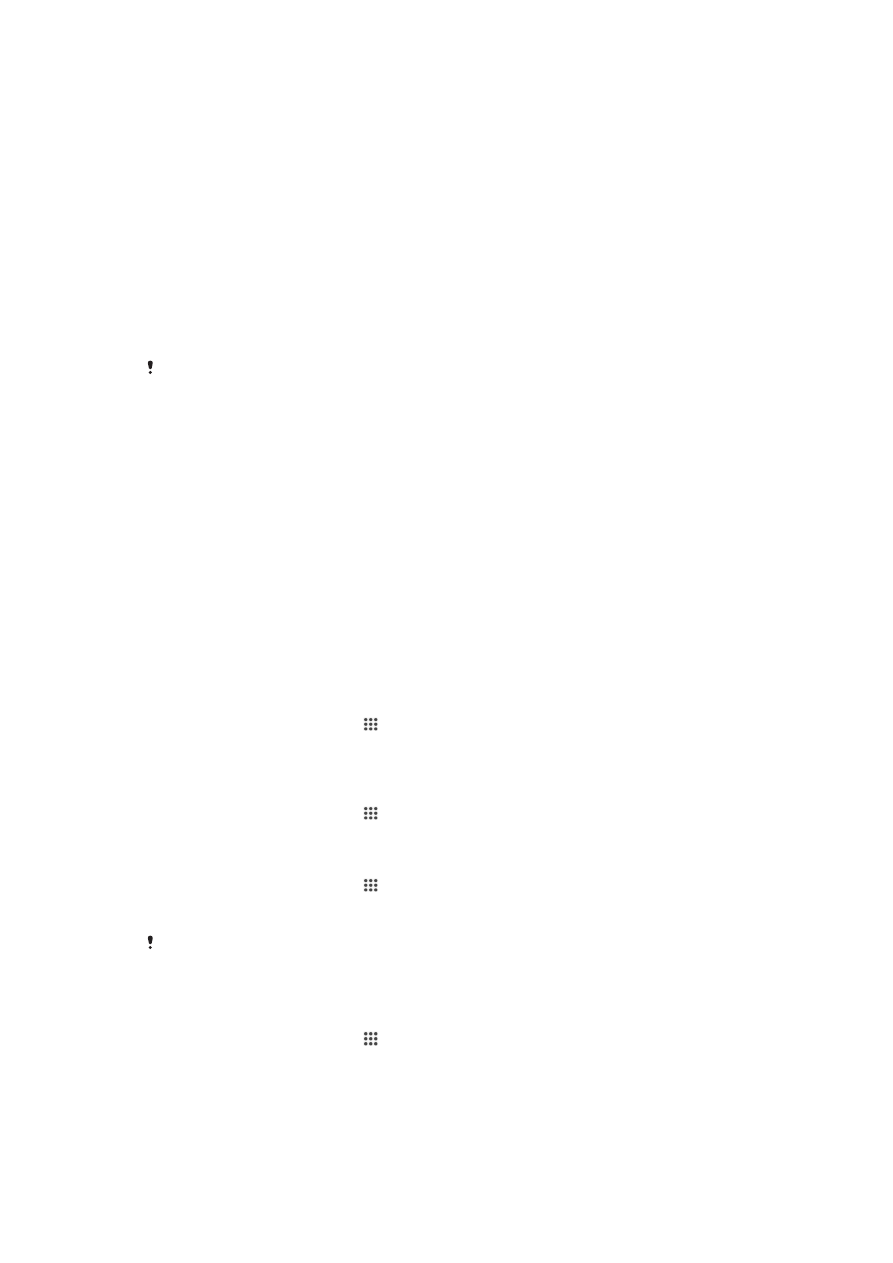
Μνήμη και αποθήκευση
Η συσκευή σας διαθέτει διάφορους τύπους μνήμης και δυνατότητες αποθήκευσης για φωτογραφίες,
εφαρμογές και άλλα αρχεία:
•
Η εσωτερική μνήμη έχει μέγεθος περίπου 1.7 GB και χρησιμοποιείται για την αποθήκευση
περιεχομένου λήψης ή μεταφοράς, αλλά και για τις προσωπικές σας ρυθμίσεις και δεδομένα. Στα
παραδείγματα περιλαμβάνονται οι ρυθμίσεις ξυπνητηριού, έντασης και γλώσσας, τα email, οι
σελιδοδείκτες, οι επαφές, τα συμβάντα ημερολογίου, οι φωτογραφίες, τα βίντεο και η μουσική σας.
•
Μπορείτε να χρησιμοποιήσετε αφαιρούμενη κάρτα μνήμης με μέγεθος έως και 32 GB για να αποκτήσετε
περισσότερο χώρο αποθήκευσης. Οι περισσότερες εφαρμογές μπορούν να διαβάσουν δεδομένα από
μια κάρτα μνήμης, αλλά μόνο συγκεκριμένες εφαρμογές μπορούν να αποθηκεύσουν αρχεία σε αυτόν
τον τύπο μνήμης. Μπορείτε, για παράδειγμα, να ρυθμίσετε την εφαρμογή κάμερας για την αποθήκευση
φωτογραφιών απευθείας στην κάρτα μνήμης.
•
Η δυναμική μνήμη (RAM) έχει μέγεθος περίπου 1 GB και δεν μπορεί να χρησιμοποιηθεί για
αποθήκευση. Η RAM χρησιμοποιείται για τον χειρισμό των εφαρμογών που εκτελούνται και του
λειτουργικού συστήματος.
Ίσως χρειαστεί να αγοράσετε μια κάρτα μνήμης ξεχωριστά από το τηλέφωνό σας.
Διαβάστε περισσότερα σχετικά με τη χρήση της μνήμης στις συσκευές Android στη Λευκή Βίβλο για τη
συσκευή σας. Μπορείτε να την "κατεβάσετε" από τη διεύθυνση www.sonymobile.com/support.
Βελτίωση της απόδοσης της μνήμης
Η μνήμη της συσκευής σας γεμίζει σταδιακά με την τυπική χρήση. Αν η ταχύτητα της συσκευής αρχίσει
να μειώνεται ή η λειτουργία των εφαρμογών τερματίζεται απροσδόκητα, θα πρέπει να λάβετε υπόψη
σας τα εξής:
•
Φροντίστε να έχετε πάντοτε περισσότερα από 100 MB ελεύθερου χώρου στην εσωτερική μνήμη και
περισσότερα από 100 MB ελεύθερης RAM.
•
Να κλείνετε τις εφαρμογές που δεν χρησιμοποιείτε.
•
Να εκκαθαρίζετε την μνήμη cache για όλες τις εφαρμογές.
•
Καταργήστε την εγκατάσταση εφαρμογών που έχετε "κατεβάσει" αλλά δεν χρησιμοποιείτε.
•
Μεταφέρετε τις φωτογραφίες, τα βίντεο και τη μουσική σας από την εσωτερική μνήμη στην κάρτα
μνήμης.
•
Αν η συσκευή σας δεν μπορεί να διαβάσει το περιεχόμενο στην κάρτα μνήμης, ίσως χρειάζεται να τη
διαμορφώσετε.
Για να προβάλετε την κατάσταση της μνήμης
1
Από την Αρχική οθόνη, πατήστε το .
2
Βρείτε και πατήστε το στοιχείο Ρυθμίσεις > Αποθηκευτικός χώρος.
Για να προβάλετε το μέγεθος της ελεύθερης μνήμη και της μνήμης RAM που
χρησιμοποιείται
1
Από την Αρχική οθόνη, πατήστε το .
2
Βρείτε και πατήστε το στοιχείο Ρυθμίσεις > Εφαρμογές > Εκτελείται.
Για να εκκαθαρίσετε την μνήμη cache για όλες τις εφαρμογές
1
Από την Αρχική οθόνη, πατήστε το .
2
Βρείτε και πατήστε το στοιχείο Ρυθμίσεις > Αποθηκευτικός χώρος.
3
Πατήστε Δεδομένα προσωρ. μνήμης > ΟΚ.
Όταν εκκαθαρίζετε την μνήμη cache, δεν χάνονται οι σημαντικές πληροφορίες ή οι ρυθμίσεις
σας.
Για τη μεταφορά αρχείων πολυμέσων στην κάρτα μνήμης
1
Βεβαιωθείτε ότι έχετε τοποθετήσει κάρτα μνήμης στη συσκευή σας.
2
Από την Αρχική οθόνη, πατήστε το .
3
Βρείτε και πατήστε το στοιχείο Ρυθμίσεις > Αποθηκευτικός χώρος > Μεταφορά
δεδομένων σε κάρτα SD.
4
Μαρκάρετε τους τύπους αρχείων που θέλετε να μεταφέρετε στην κάρτα μνήμης.
5
Πατήστε το Μεταφορά.
119
Το παρόν αποτελεί μια προσαρμοσμένη μορφή αυτής της έκδοσης για το Internet. © Εκτυπώστε μόνο για ιδιωτική χρήση.
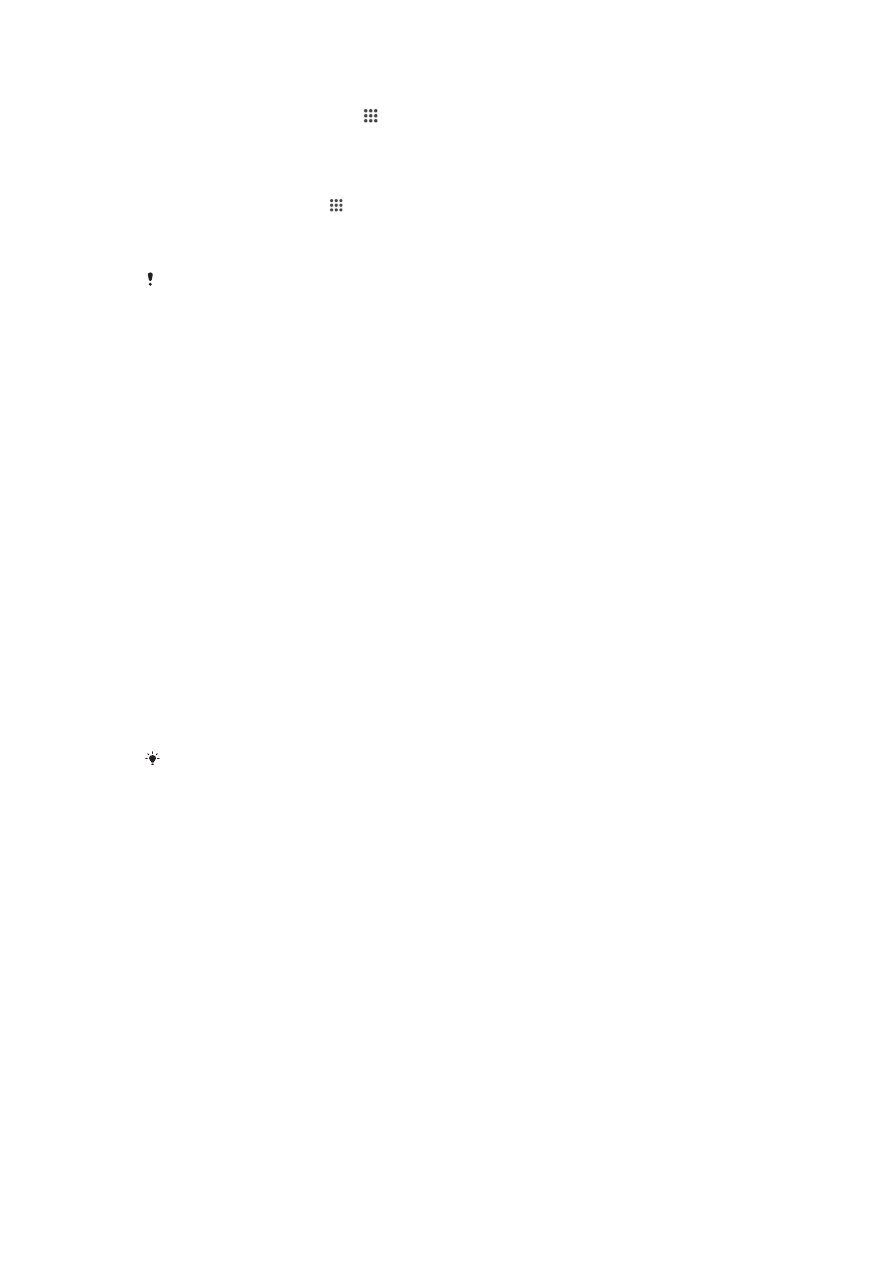
Για να διακόψετε την εκτέλεση εφαρμογών και υπηρεσιών
1
Από την Αρχική οθόνη, πατήστε το .
2
Βρείτε και πατήστε το στοιχείο Ρυθμίσεις > Εφαρμογές > Εκτελείται.
3
Επιλέξτε μια εφαρμογή ή υπηρεσία και, στη συνέχεια, πατήστε την επιλογή Διακοπή.
Για να διαμορφώσετε την κάρτα μνήμης
1
Στην Αρχική οθόνη, πατήστε .
2
Βρείτε και πατήστε το στοιχείο Ρυθμίσεις > Αποθηκευτικός χώρος > Διαγραφή
κάρτας SD.
3
Για επιβεβαίωση, πατήστε τις επιλογές Διαγραφή κάρτας SD > Διαγραφή όλων
Όλο το περιεχόμενο στην κάρτα μνήμης διαγράφεται όταν την διαμορφώνετε. Φροντίστε να
δημιουργήσετε αντίγραφα ασφαλείας για όλα τα δεδομένα που θέλετε να αποθηκεύσετε προτού
διαμορφώσετε την κάρτα μνήμης. Για να δημιουργήσετε αντίγραφο ασφαλείας του
περιεχομένου, μπορείτε να το αντιγράψετε στον υπολογιστή σας. Για περισσότερες
πληροφορίες, ανατρέξτε στην ενότητα Διαχείριση αρχείων μέσω υπολογιστή στη σελίδα 120 .